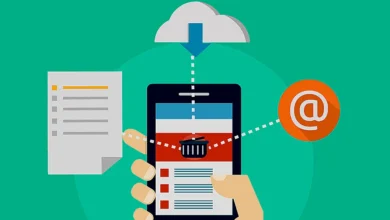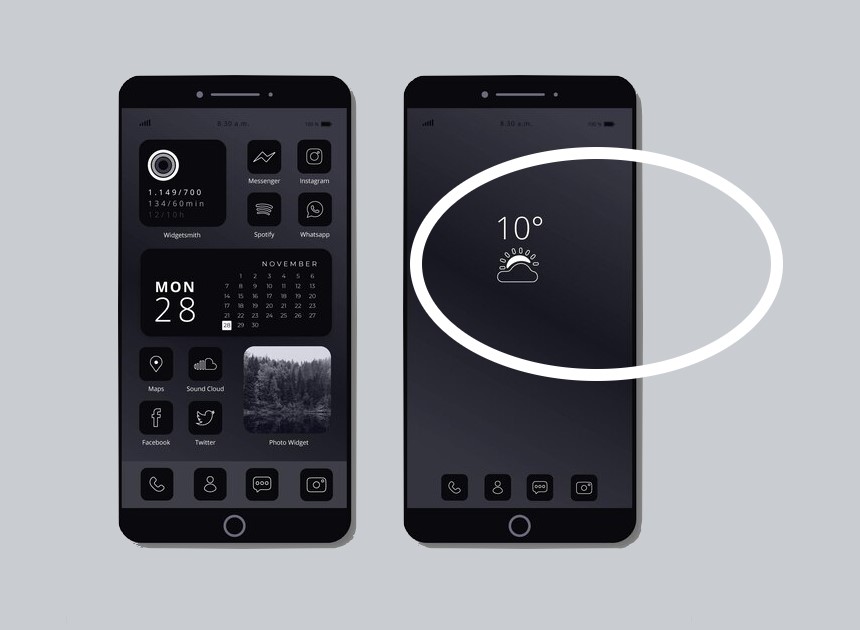Como usar o Google Gemini AI no iPhone?

O Google Gemini AI, também conhecido como Bard, chegou ao iPhone e está pronto para revolucionar a forma como você interage com a informação e realiza tarefas. Se você ainda está se perguntando “como usar o Google Gemini AI no iPhone?“, este guia completo te guiará passo a passo para dominar essa inteligência artificial inovadora.
1. Acessando o Gemini AI:
- Usar o Google Gemini Pelo app Google:
- Abra o app Google no seu iPhone.
- Verifique se você está logado na sua conta Google.
- Se o Gemini AI estiver disponível para você, uma guia Gemini aparecerá na parte superior do app, ao lado da Pesquisa.
- Toque na guia Gemini para iniciar.
- Usar o Google Gemini Pelo site:
- Abra o navegador da sua preferência no iPhone.
- Acesse o site gemini.google.com.
- Faça login na sua conta Google, caso ainda não esteja conectado.
- Na caixa de texto na parte inferior da tela, digite sua pergunta ou comando.
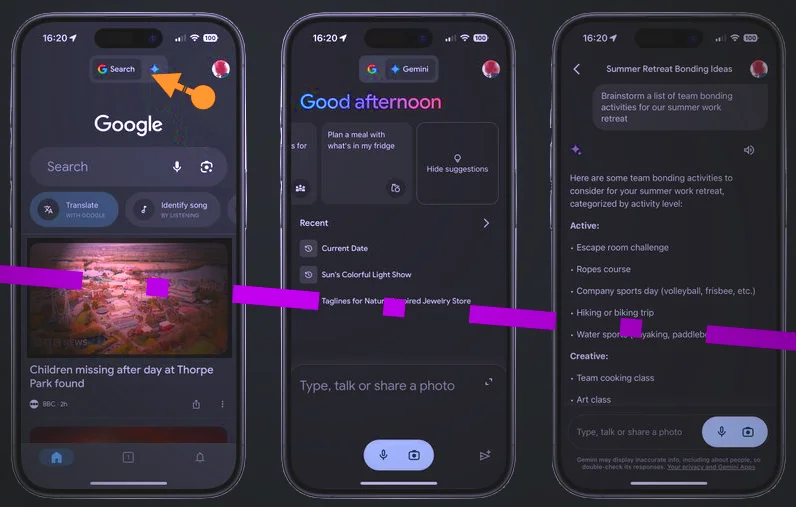
2. Explorando as Funcionalidades:
O Gemini AI oferece um universo de possibilidades:
- Faça perguntas e obtenha respostas abrangentes: Esclareça suas dúvidas sobre qualquer assunto, desde história e ciência até eventos atuais e hobbies.
- Gere textos criativos: Ao usar o Google Gemini no seu iPhone, você pode criar poemas, roteiros, peças musicais, e-mails, cartas e muito mais. Basta dar instruções ao Gemini AI e ele fará a mágica acontecer.
- Traduza idiomas: Quebre as barreiras da linguagem e traduza textos ou converse em tempo real com o Gemini AI em diferentes idiomas.
- Escreva diversos tipos de conteúdo: Crie desde artigos de blog e posts em redes sociais até relatórios e trabalhos escolares.
- Obtenha resumos de textos: Economize tempo e obtenha informações relevantes rapidamente com resumos precisos de artigos, notícias e documentos.
- Realize cálculos e tarefas matemáticas: Resolva problemas matemáticos, converta unidades e explore diversas operações matemáticas com o auxílio do Gemini AI.
3. Dicas para usar o Google Gemini de forma Eficaz:
- Seja específico: Quanto mais clara e detalhada for sua pergunta ou comando, melhor o Gemini AI poderá compreendê-la e te fornecer uma resposta precisa.
- Use palavras-chave: Inclua palavras-chave relevantes na sua solicitação para ajudar o Gemini AI a encontrar as informações que você procura.
- Experimente diferentes frases: Se não obtiver o resultado desejado na primeira tentativa, reformule sua pergunta ou comando de outras maneiras.
- Forneça contexto: Se necessário, forneça ao Gemini AI informações adicionais que possam ajudá-lo a entender melhor o que você está pedindo.
- Explore as configurações: Acesse as configurações do Gemini AI para personalizar sua experiência e ajustar suas preferências.
4. Mostrar ou ocultar a aba Gemini
Você pode controlar se a aba Gemini aparece no aplicativo Google seguindo estas etapas.
- Na tela de pesquisa do Google app, toque na sua foto de perfil.
- Toque em Configurações e depois em Geral.
- Alterne o botão ao lado de Mostrar Google Gemini para escolher sua preferência.
Tal como acontece com outros modelos de linguagem extensa, Google Gemini pode cometer erros. O Google alerta que Gemini pode fornecer informações imprecisas, ou até mesmo fazer declarações ofensivas.
Exporte documentos
O botão Google é exibido abaixo de cada resposta, junto com outras opções, incluindo Exportar para Documentos, Rascunho no Gmail, Criar um link público, Selecionar texto, Modificar resposta e Outros rascunhos.
Considerações Finais sobre usar o Google Gemini no iPhone:
O Google Gemini AI no iPhone ainda está em desenvolvimento, mas já demonstra um enorme potencial para ser uma ferramenta poderosa e versátil. Com o tempo e aprimoramentos contínuos, o Gemini AI deve se tornar ainda mais intuitivo, inteligente e útil para diversos fins.
Explore as possibilidades, divirta-se e aprenda com o Google Gemini AI no seu iPhone!